Bài viết sẽ hướng dẫn bạn cách thay đổi cài đặt trên hai ứng dụng email khác nhau là Apple Mail và Gmail. Với Apple Mail, bạn cần thay đổi thiết lập từ ứng dụng Settings của iPhone. Trong khi với ứng dụng Gmail, bạn cần thay đổi thiết lập ngay bên trong ứng dụng.
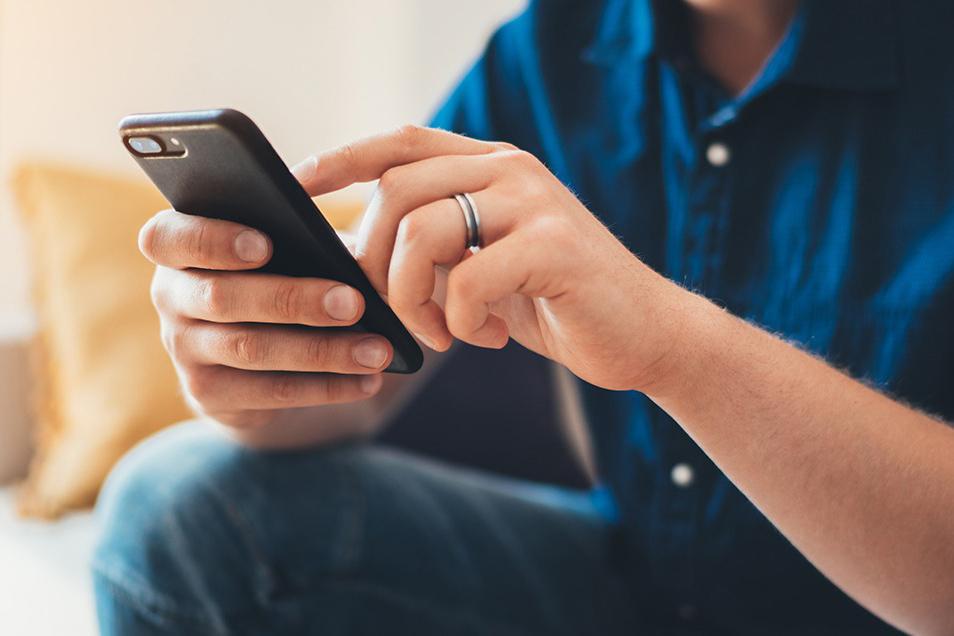
Trường hợp bạn sử dụng ứng dụng email bên thứ ba khác như Yahoo! Mail và email cũng được lưu trữ mặc định, hãy thử tìm cài đặt tương tự bên trong ứng dụng như cách làm với ứng dụng Gmail.
Apple Mail
Để tắt hành động lưu trữ mặc định trên ứng dụng Apple Mail:
- Bạn mở ứng dụng Settings (Cài đặt).
- Chọn Passwords & Accounts (Mật khẩu & Tài khoản).
- Chọn tài khoản email bạn muốn thay đổi từ danh sách. Ở màn hình tiếp theo, bạn chọn tiếp tài khoản email tại mục Account (Tài khoản).
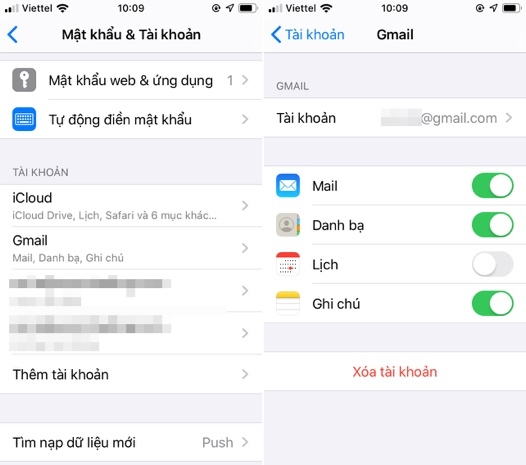
- Chọn Advanced (Nâng cao).
- Bên dưới phần Move Discarded Messages (Di chuyển thư đã hủy vào), bạn chọn Deleted Mailbox (Hộp thư đã xóa).
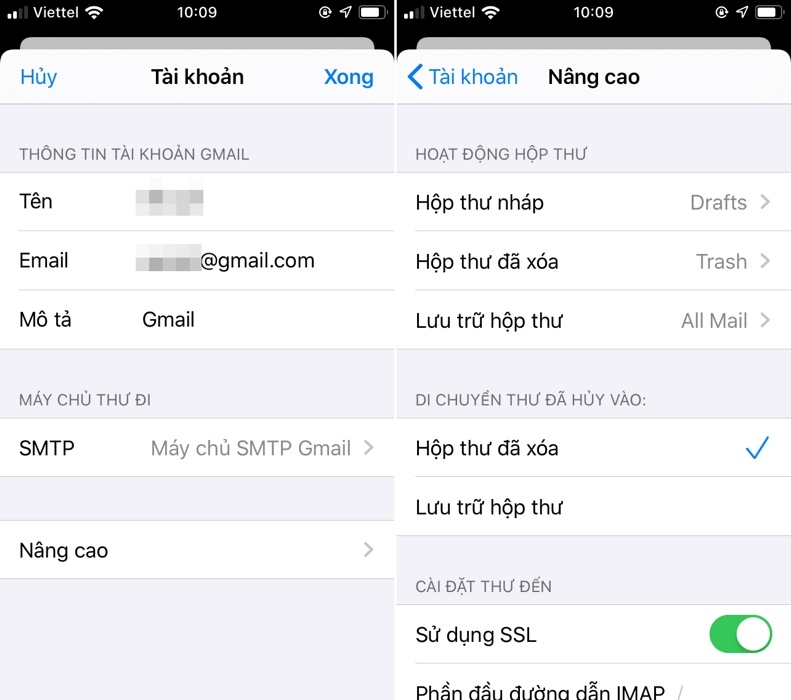
- Chọn Account (Tài khoản) ở phía trên góc trái để quay về màn hình trước đó.
- Bấm nút Done (Xong) ở phía trên góc phải để lưu lại các thay đổi.
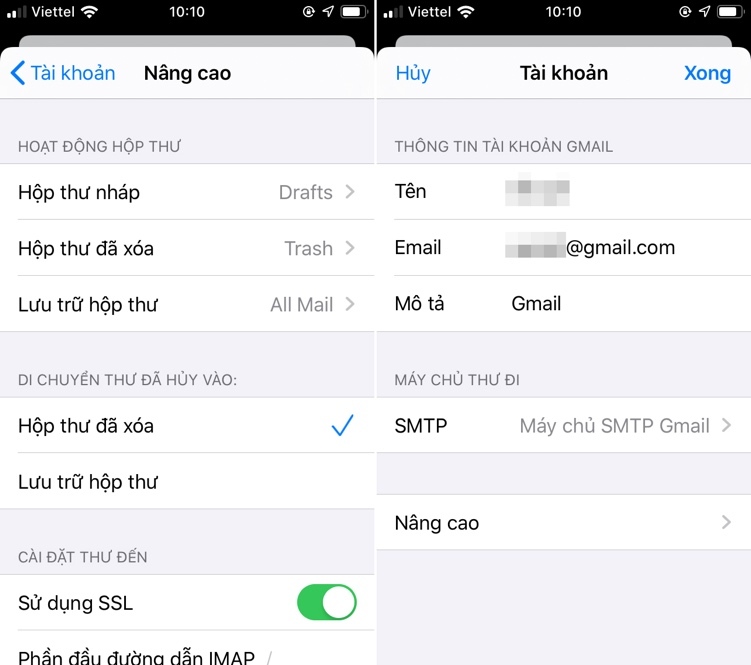
- Lặp lại các bước tương tự cho mọi tài khoản email bạn muốn thay đổi. Bây giờ, khi bạn vuốt sang trái lên một email bất kỳ trên ứng dụng Mail, nó sẽ bị xóa thay vì được lưu trữ như trước đây.
Gmail
Để tắt hành động lưu trữ mặc định trên ứng dụng Gmail:
- Bạn mở ứng dụng Gmail.
- Bấm nút hình ba thanh ngang ở phía trên góc trái.
- Chọn Settings (Cài đặt).
- Chọn Swipe actions (Thao tác vuốt).
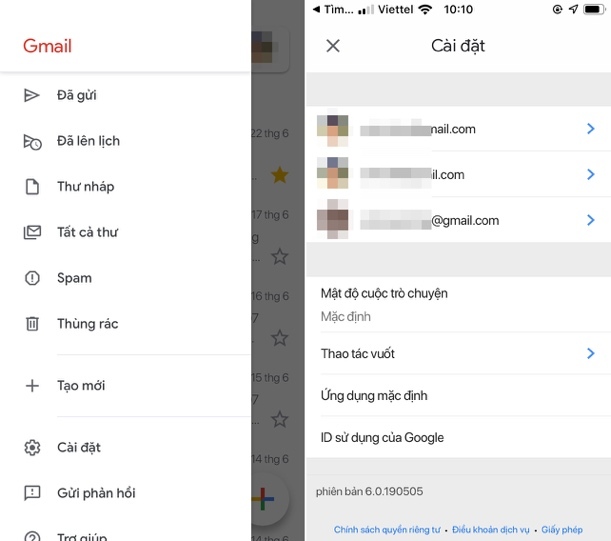
- Ở màn hình sau đó, bạn có thể chọn hành động vuốt sang trái hoặc vuốt sang phải.
- Tiếp theo, bạn chọn Trash (Thùng rác).
- Thao tác trên sẽ thay đổi hành động vuốt cho tất cả các tài khoản email trên ứng dụng Gmail.
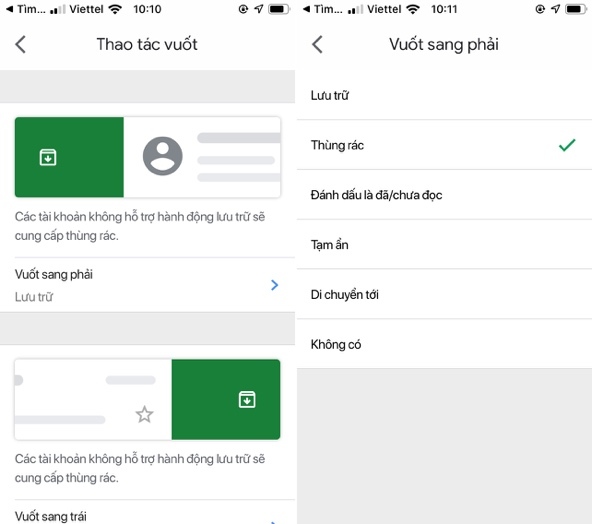
- Bây giờ, khi bạn vuốt theo hướng đã chọn lên một email từ tài khoản bất kỳ trên ứng dụng Gmail, nó sẽ bị chuyển vào thùng rác.
Bằng việc chuyển email vào thùng rác thay vì lưu trữ chúng, bạn sẽ tiết kiệm được khá nhiều không gian lưu trữ bởi vì email trong thùng rác thường sẽ bị xóa vĩnh viễn sau 30 ngày.
Ca Tiếu (theo iPhone Life)


